
ae动画我们经常能看一些非常炫酷的效果以外,那就是水墨遮罩效果或者图形遮罩效果,在我们动画视频创作中都是一种比较常用的处理手段。
遮罩效果有很多种处理方式,如果你懂ps软件里面蒙版功能和an动画软件遮罩图层功能的话,就会很熟练的操作AE软件里面遮罩功能。
AE动画视频制作软件遮罩功能在哪里?怎么操作都有哪些效果呢?
第一:功能在哪里操作

图层上方,这个功能就在有些软件默认的界面,在界面上没有这个选择时候就得点击右键——列数——模式,点击一下模式,图层上面就会显示

如果你打开软件后,图层上面就有这个显示就不必要操作上一个步骤了。这就是轨道遮罩功能操作位置。
第二:怎么使用这个轨道遮罩功能呢?

我们事先准备好一个视频也可以是图片,我这里准备是一个稻谷视频,我们在上面加一个字遮罩效果。

操作1:透明度遮罩效果(只显示文字或图形里面为遮罩)

操作2:反转透明遮罩效果(显示文字和图形以外影像),
是不是这几个字是黑色的,其实不是黑色,只是背景是黑色,所以遮罩出来效果也是黑色,如果背景是其他颜色或者视频,文字就透过去显示,比如我背景上放一个其他视频

操作3:亮度遮罩操作
我们用水墨来做效果更为明显,当然也可以用文字和图形来做效果。

我用一个水墨视频放在稻谷视频上面,(一定注意:亮度遮罩尽量是黑白两种颜色的素材,如果不是一定调成黑白颜色,不然这个功能不明显甚至不能用)
我们选择亮度遮罩效果就出来了

注意几个地方:
第一个注意地方:一定要把水墨图层的 关掉,不然不会显示,效果是有的,只是要管了才能只管看到效果。
关掉,不然不会显示,效果是有的,只是要管了才能只管看到效果。
第二个注意地方:如果你不使用网络背景的话,很有可能是黑色背景,为了直观看到遮罩效果,我们一般都选择网格透明
如果背景还有其他视频背景,它就会显示背景的视频效果,比如背景我们用一个一片森林视频,效果如下:

同理亮度反转遮罩效果操作也是一样的哈,自己操作一遍就明白是怎么回事了
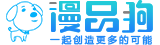
 搜索
搜索 









